
Kapitel in diesem Beitrag:
Microsoft Office Support-Forum erklärt, wie es geht
Nach einem kurzen Google-Besuch wurde ich fündig: Das Support-Forum von Microsoft hat für das Problem eine Lösung, denn scheinbar ging es nicht nur mir so, dass das Markieren der Zellen unerwünschte Aufrufe von Webseiten zur Folge hatte. :)
Anleitung: So markiert man richtig!
Also hier nun in Kurzfassung der Weg zum Markieren von Tabellenzellen, wenn diese einen URL oder eine E-Mail-Adresse enthalten:
Um in der Excel-Desktopanwendung eine Zelle zu markieren, die einen Hyperlink enthält, ohne zum Hyperlinkziel zu springen, klicken Sie auf die Zelle und halten Sie die Maustaste gedrückt, bis der Mauszeiger zu einem Kreuz wird. Lassen Sie dann die Maustaste wieder los.
Ehrlich gesagt, funktioniert das bei mir mit dem “Gedrückthalten” schon in soweit, dass ich die Zelle ohne weitere Aktion markieren kann. Aber leider wechselt bei mir nicht die Hand beim Klicken auf die Zelle – es bleibt einfach eine Hand. :-)
Umwandlung von E-Mails und Internetadressen verhindern
Wer komplett verhindern möchte, dass E-Mail-Adressen oder Internetadressen in anklickbare Zeichenfolgen umgewandelt werden, der kann in den Einstellungen von Excel tätig werden und dies abschalten.
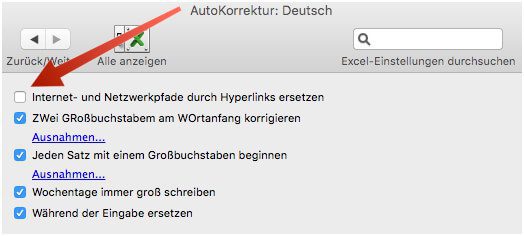
Man geht dazu in den Einstellungen zum Punkt “AutoKorrektur” und nimmt dort das Häckchen bei “Internet- und Netzwerkpfade durch Hyperlinks ersetzen”.
Meine Tipps & Tricks rund um Technik & Apple
Ähnliche Beiträge
Seit 2012 betreibe ich meinen Blog als Sir Apfelot und helfe meinen Lesern bei technischen Problemen. In meiner Freizeit flitze ich auf elektrischen Einrädern, fotografiere mit meinem iPhone, klettere in den hessischen Bergen oder wandere mit meiner Familie. Meine Artikel behandeln Apple-Produkte, Drohnen-News und Lösungen für aktuelle Bugs.









